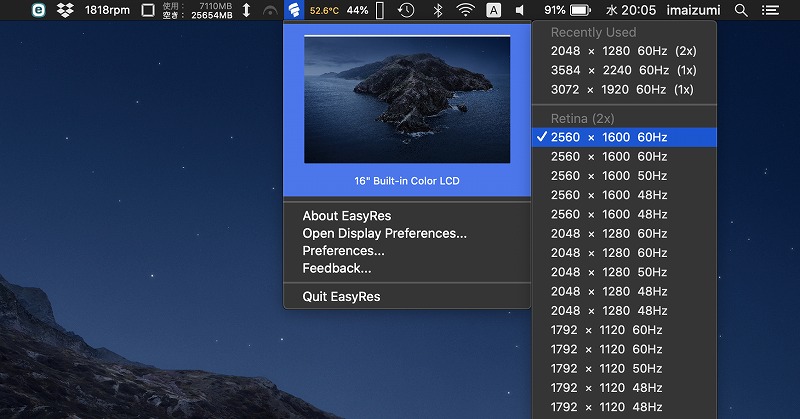MacBook Pro 16inchですが、せっかく画面が大きいので標準よりも解像度を高くして、作業領域を拡大してみます。macOSのアップデートごとに元に戻ってしまうので、毎回対応する必要があるのがちょっと面倒ですね。
1.SIPを無効化する
-1. command + R を押しながら電源を入れ、ユーザー選択後、パスワードを入力します(Catalinaから若干UIが変わっています)。
-2. ユーティリティからターミナルを起動します。
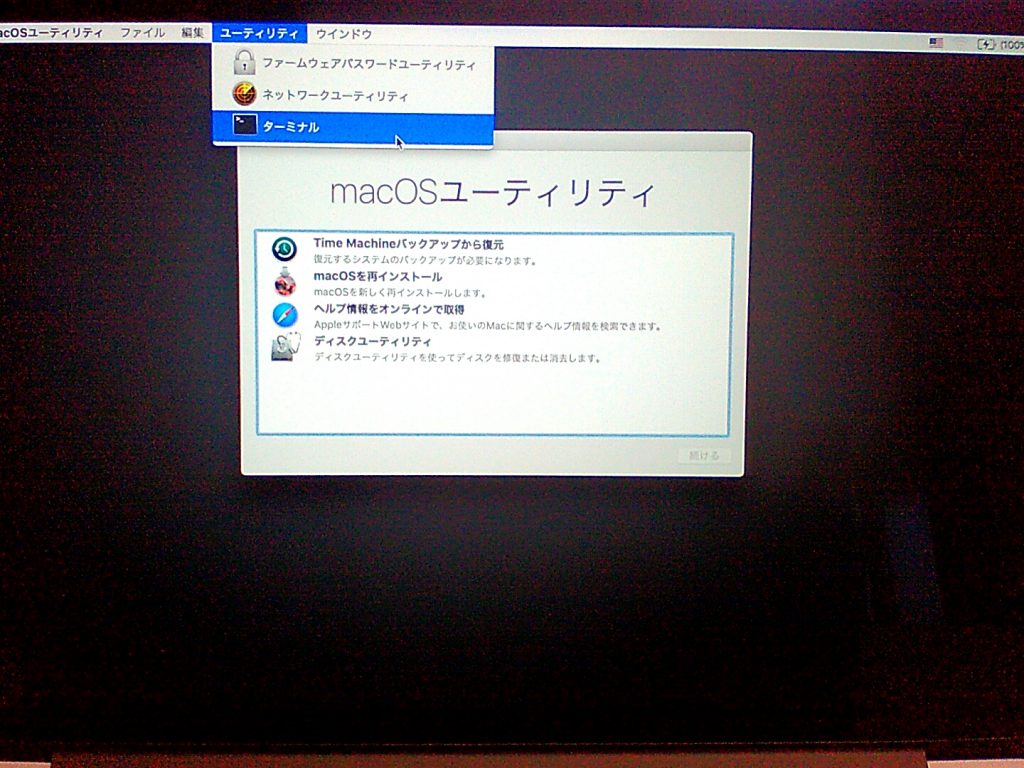
-3. 以下のコマンドを実行しSIPを無効にしたあと、再起動します。
# csrutil disable
2.保護されたファイルシステム領域に書き込み権付与
ターミナルから、rootディレクトリをUSBメモリとしてマウントします。
$ sudo -i # mount -uw /
3. 解像度の追加
-1. MacBook ProのモニタのVendorIDとProductIDを取得します。
# ioreg -lw0 | grep DisplayVendorID | | | | | | "DisplayVendorID" = 1552
# ioreg -lw0 | grep DisplayProductID | | | | | | "DisplayProductID" = 41028
-2. 10進→16進変換し、編集すべきファイル名を取得し編集します。念のためcpコマンドで元ファイルをバックアップしておきましょう。
1552 → 0x610 → DisplayVendorID-610
41028 → 0xa044 → DisplayProductID-a044
# cd /System/Library/Displays/Contents/Resources/Overrides/ # cd DisplayVendorID-610 # cp DisplayProductID-a044 DisplayProductID-a044.old # vim DisplayProductID-a044
-3.「i」を押して、DisplayProductID-a044 を編集します。<array>の下に<data>AAA…</data>がたくさん並んでいますが、一番上に2560×1600に相当する「AAAUAAAADIAAAAAB」を足します。追加が終わったら escを押した後、「:WQ」で保存です。
.
.
.
<array>
<data>AAAUAAAADIAAAAAB</data> <!-- 2560x1600 Added -->
<data>AAAQAAAACgA=</data>
<data>AAAOAAAACMA=</data>
<data>AAAMAAAAB4A=</data>
<data>AAAKgAAABpA=</data>
<data>AAAJAAAABaA=</data>
.
.
.
</array>
.
.
.
4. EasyResをインストールする
15inch 以上では標準解像度を超える解像度を選択できないので、EasyResをインストールします。
5. 再起動して、EasyResからRetina (x2) 2560×1600 を選択する
再起動して、EasyResから Retina(x2) 2560×1600を選択します。これでMacBook Pro 16inch の作業領域が広くなりました!